我们在运用word制作文档时,为了美化页面,希望在页面外加一个边框,或图案。那么word如何实现的呢?以下是小编给大家整理的在Word中为整个文档插入边框的方法,希望能帮到你!在Word中为整个文档插入边框的具体方法步骤1、打开要添加页面边框的文档;2、点击菜单中的“格式”,执......
word 如何设置项目符号和编号
word教程
2021-09-19 10:20:36
为word文档的某些内容添加项目符号或编号,可以准确地表达各部分内容之间的并列或顺序关系,使文档更有条理。在Word 2010中,我们既可以使用系统预设的项目符号和编号,也可自定义项目符号和编号。
选中要添加项目符号的段落,单击“开始”选项卡“段落”组“项目符号”按钮 右侧的三角按钮,在展开的列表中选择一种项目符号,即可为所需段落添加该项目符号。若项目符号列表中没有符合需要的项目符号,可单击列表底部的“定义新项目符号”选项,弹出“定义新项目符号”对话框,然后自定义项目符号。
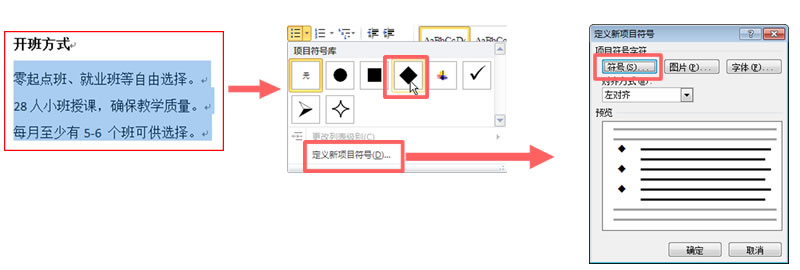
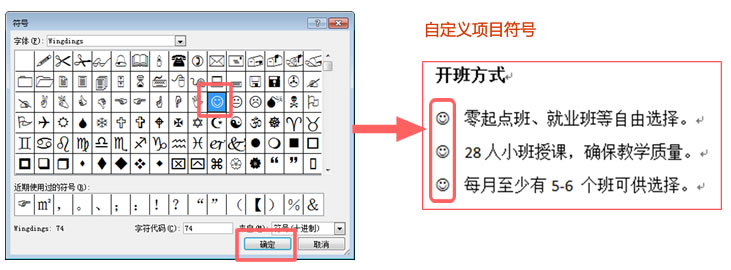
若在“定义新项目符号”对话框单击“图片”按钮,可选择图片作为项目符号;单击“字体”按钮,可在打开的对话框中设置符号的字体、字号和颜色等。
选中要添加编号的段落,单击“开始”选项卡“段落”组“编号”按钮右侧的三角按钮,在展开的列表中选择一种编号,即可为所需段落添加该编号。若项目符号列表中没有符合需要的项目符号,可单击列表底部的“定义新项目符号”选项,弹出“定义新项目符号”对话框,然后自定义项目符号。
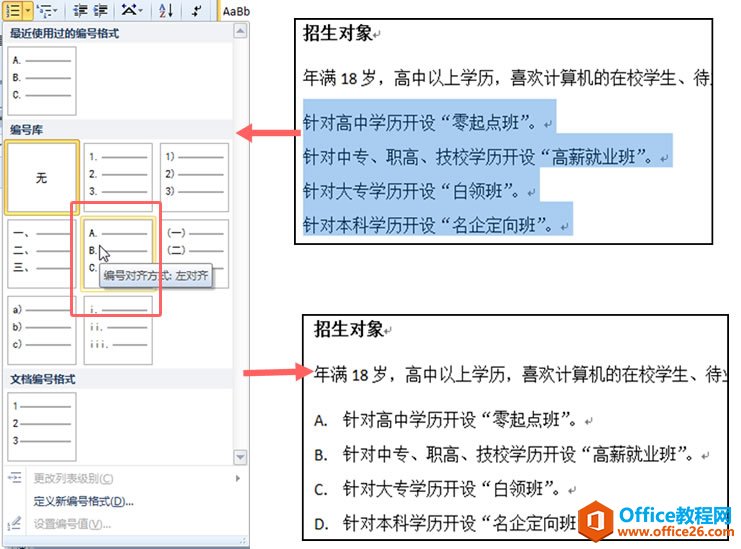
标签: word设置项目符号和编号
相关文章
